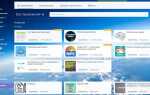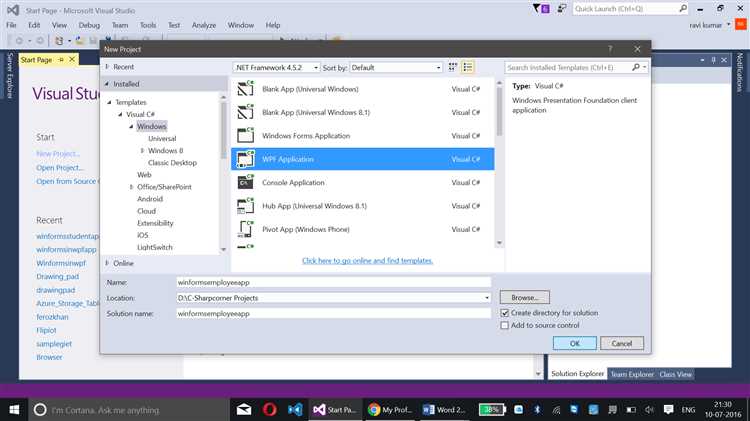
При установке Visual Studio среда разработки автоматически предлагает путь по умолчанию для размещения своих файлов. В большинстве случаев это директория C:\Program Files\Microsoft Visual Studio или C:\Program Files (x86)\Microsoft Visual Studio, в зависимости от разрядности системы и установленной версии среды.
Конкретный путь может отличаться в зависимости от редакции и года выпуска Visual Studio. Например, Visual Studio 2022 устанавливается по умолчанию в C:\Program Files\Microsoft Visual Studio\2022\Community, если выбрана редакция Community. Папка установки содержит исполняемые файлы, библиотеки, компоненты среды, а также внутренние средства диагностики и обновления.
Важно учитывать, что изменение пути установки вручную возможно через Visual Studio Installer на этапе конфигурации. Однако перемещение уже установленной среды в другую директорию не поддерживается официально и может привести к нарушению работы IDE и её компонентов.
Понимание местоположения папки установки полезно при настройке переменных среды, автоматизации через скрипты, отладке или удалении остатков предыдущих версий. Также путь к установленной среде часто требуется при указании SDK и компиляторов в сторонних инструментах.
Где находится папка установки Visual Studio по умолчанию

По умолчанию Visual Studio устанавливается в каталог C:\Program Files\Microsoft Visual Studio. Внутри него находятся подкаталоги, соответствующие версиям и выпускам среды. Например, для версии 2022 путь будет таким: C:\Program Files\Microsoft Visual Studio\2022\Community, если используется бесплатный выпуск Community.
Если была установлена версия Professional или Enterprise, вместо «Community» будет указано соответствующее название. Установка 64-разрядной и 32-разрядной версий в одну и ту же систему выполняется в один и тот же путь, при этом компоненты изолируются по папкам.
Visual Studio Installer позволяет изменить путь установки. В этом случае файлы среды размещаются в выбранной пользователем директории. Чтобы узнать актуальный путь, откройте Visual Studio Installer, нажмите на кнопку «Дополнительно» рядом с нужной версией и выберите «Путь установки».
Дополнительно следует учитывать, что загружаемые компоненты, пакеты и кэш сохраняются отдельно в C:\ProgramData\Microsoft\VisualStudio\Packages, если не задан другой путь при установке.
Как изменить папку установки перед началом установки
Скачайте установщик Visual Studio с официального сайта Microsoft. Запустите файл VisualStudioSetup.exe.
На экране приветствия нажмите кнопку Изменить рядом с путём установки в нижней части окна. По умолчанию используется путь C:\Program Files (x86)\Microsoft Visual Studio\2022\ или аналогичный.
Выберите новую директорию, например D:\VS2022, и подтвердите выбор. Изменённый путь применится к основной установке среды и компонентам, которые будут загружены далее.
После выбора папки продолжите установку, выбрав нужные рабочие нагрузки и дополнительные компоненты. Установщик сохранит новый путь и не вернётся к значению по умолчанию, если не изменить его вручную при следующем запуске.
Как узнать текущую папку установки установленной Visual Studio
Путь установки Visual Studio можно определить через встроенный инструмент командной строки или через интерфейс установщика.
- Откройте командную строку (cmd.exe) от имени администратора.
- Введите команду:
vswhere -all -products * -property installationPath - Если
vswhereне распознается, перейдите в каталог:C:\Program Files (x86)\Microsoft Visual Studio\Installerи выполните оттуда команду:.\vswhere.exe -all -products * -property installationPath
Альтернативный способ:
- Запустите Visual Studio Installer через меню «Пуск».
- Найдите установленную версию Visual Studio в списке.
- Нажмите на стрелку рядом с кнопкой «Изменить» или «Подробнее».
- В разделе с описанием отображается путь установки.
Если установлено несколько версий, каждый путь будет отображён отдельно при использовании vswhere.
Что хранится в папке установки Visual Studio
Папка установки Visual Studio содержит ключевые компоненты среды разработки. Структура папки может различаться в зависимости от версии и выбранных компонентов, но включает следующие элементы:
- Common7 – основная директория с подпапками IDE и Tools. В IDE находится исполняемый файл
devenv.exeи другие вспомогательные исполняемые файлы. - MSBuild – файлы сборщика проектов MSBuild, включая таргеты, задачи и конфигурации для различных языков.
- VC – компоненты Visual C++, включая компиляторы, заголовочные файлы, библиотеки, утилиты сборки и настройки для различных платформ.
- SDK – пакеты SDK, установленные вместе с Visual Studio, включая Windows SDK, .NET SDK и другие.
- Team Tools – инструменты для взаимодействия с Azure DevOps, управление сборками и работа с тестированием.
- VSSDK – ресурсы для разработки расширений Visual Studio (если выбран соответствующий компонент при установке).
- Roslyn – компиляторы C# и VB.NET, а также связанные с ними утилиты анализа кода.
Кроме перечисленного, в папке могут присутствовать служебные компоненты, такие как средства телеметрии, локализации, документации и поддержки работы расширений. Путь по умолчанию – C:\Program Files\Microsoft Visual Studio\, где подкаталоги соответствуют версии и выпуску (например, 2022\Community).
Чем отличается путь установки от пути проектов
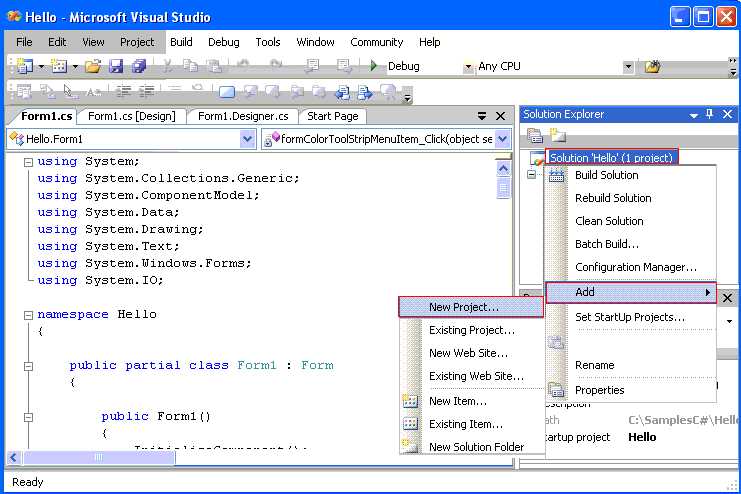
Изменение этого пути влияет только на размещение исполняемых файлов, библиотек и компонентов Visual Studio. Этот путь выбирается один раз при установке и не влияет на расположение исходных кодов, создаваемых пользователем.
Путь проектов – это директория, в которой Visual Studio по умолчанию сохраняет создаваемые решения и проекты. Он не связан с системными файлами IDE и может настраиваться в параметрах среды. Обычно используется путь C:\Users\ИмяПользователя\source\repos.
Для изменения пути проектов открой меню Инструменты → Параметры → Проекты и решения → Общие и укажи новый путь в поле «Расположение проектов по умолчанию».
Изменение пути проектов удобно для организации рабочего пространства, особенно при использовании отдельных дисков для данных или при работе с системой контроля версий.
Как перенести установленную Visual Studio в другую папку
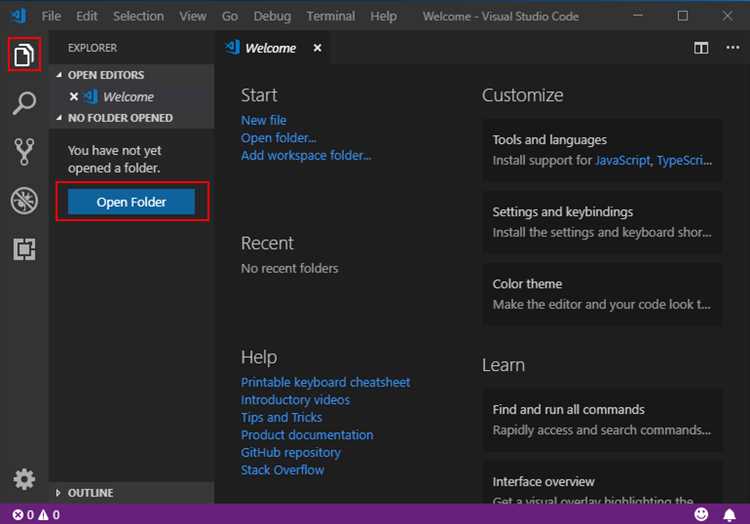
Перемещение Visual Studio после установки стандартными средствами невозможно из-за сложной структуры файлов и реестра. Для изменения расположения требуется удалить текущую установку и выполнить повторную установку с указанием нужной папки.
Если требуется сохранить существующие настройки и компоненты, выполните экспорт параметров через меню Файл > Экспорт настроек. После переустановки импортируйте их обратно.
Шаги для переустановки с новой папкой:
| 1. | Откройте Панель управления > Программы и компоненты. |
| 2. | Выберите Visual Studio и нажмите Удалить. |
| 3. | После завершения удаления загрузите установщик Visual Studio с официального сайта. |
| 4. | Запустите установщик, выберите необходимые компоненты. |
| 5. | На этапе выбора пути установки укажите новую папку, отличную от предыдущей. |
| 6. | Дождитесь завершения установки. |
| 7. | Если был экспорт настроек, импортируйте их через Файл > Импорт настроек. |
Для проектов и пользовательских файлов изменять путь установки не требуется – их следует перемещать отдельно вручную.
Как задать папку установки при установке через командную строку
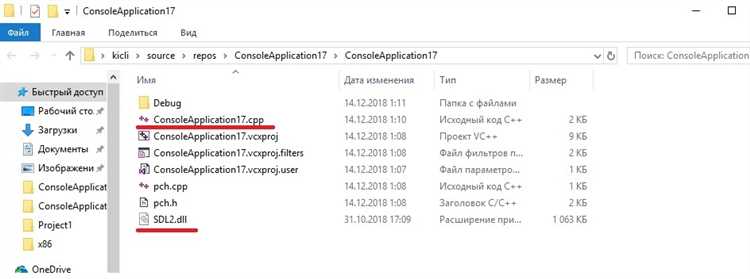
Для указания каталога установки Visual Studio в командной строке используется параметр —installPath. Его следует прописывать с абсолютным путем к нужной папке.
Пример команды:
vs_enterprise.exe --installPath "D:\Programs\VisualStudio"
Обратите внимание, что путь должен быть доступен для записи и не содержать ошибок. Если указанная папка не существует, установщик создаст её автоматически.
Дополнительно можно указать параметры установки компонентов и языков, при этом путь задается один раз для всей установки.
Для проверки текущего пути установки используйте команду с ключом --layout или обратитесь к документации установщика.
Что делать, если Visual Studio устанавливается не в указанную папку
Проверьте параметры установки: при запуске инсталлятора Visual Studio внимательно проверьте путь установки в разделе выбора расположения. Если путь изменить невозможно, причина может быть в настройках по умолчанию или правах пользователя.
Запустите установку от имени администратора. Нехватка прав может привести к автоматическому выбору системной папки для установки. Щёлкните правой кнопкой по файлу установки и выберите «Запуск от имени администратора».
Измените папку установки вручную в инсталляторе. В разделе выбора компонентов обратите внимание на кнопку «Изменить» или «Выбрать расположение» и укажите нужную директорию. Если опция недоступна, возможно, установщик зафиксирован на системном разделе.
Проверьте ограничения дискового пространства. Если выбранный диск заполнен или недостаточно места, Visual Studio автоматически выберет другой раздел. Освободите место или укажите другую папку на другом диске.
Проверьте настройки реестра и политики системы. Иногда администраторы ограничивают пути установки через групповые политики или реестр. В разделе HKEY_LOCAL_MACHINE\SOFTWARE\Microsoft\VisualStudio\Setup могут храниться настройки путей. Изменять реестр следует с осторожностью и только при уверенности.
Используйте параметры командной строки для установки. Для точного указания папки можно применить параметры, например: vs_enterprise.exe —installPath «D:\CustomFolder». Это гарантирует установку в нужное место, обходя стандартный выбор.
Если проблема сохраняется, удалите предыдущие версии или остатки установок. Часто конфликт возникает из-за частичных установок или остатков предыдущих версий Visual Studio. Удалите их через «Программы и компоненты» и очистите временные папки.
Используйте средство устранения неполадок Visual Studio Installer. Microsoft предоставляет официальный инструмент для диагностики проблем с установкой. Он проверит конфликты и предложит исправления.
Вопрос-ответ:
Где по умолчанию устанавливается Visual Studio на Windows?
По умолчанию Visual Studio устанавливается в папку C:\Program Files\Microsoft Visual Studio\<версия>\<редакция>. Эта структура создаётся для удобства разделения различных версий и редакций на одном компьютере.
Можно ли изменить папку установки Visual Studio во время установки?
Да, во время процесса установки есть возможность выбрать другой путь для установки. В стандартном установщике доступна опция изменения каталога установки, что позволяет указать папку на любом доступном диске или разделе.
Что произойдёт, если установить несколько версий Visual Studio в одну папку?
Устанавливать несколько версий Visual Studio в одну папку не рекомендуется, так как это может привести к конфликтам файлов и повреждению среды разработки. Каждая версия создаёт собственный набор файлов и настроек, поэтому используется отдельный каталог для каждой.
Как проверить текущую папку установки Visual Studio на уже установленной системе?
Для определения папки установки можно воспользоваться Панелью управления, разделом «Программы и компоненты», выбрав Visual Studio и открыв свойства. Также можно найти папку через ярлык запуска Visual Studio: в свойствах ярлыка посмотреть путь к исполняемому файлу.
Какие последствия могут быть при установке Visual Studio на диск с ограниченным пространством?
Если установка происходит на диск с недостаточным объёмом памяти, процесс может завершиться с ошибкой, или сама программа будет работать с перебоями из-за нехватки места для временных файлов и кэша. Рекомендуется выбирать диск с запасом свободного пространства, так как Visual Studio и её компоненты занимают значительный объём.
Где по умолчанию устанавливается Visual Studio на компьютере с Windows?
По умолчанию Visual Studio устанавливается в папку «C:\Program Files\Microsoft Visual Studio» на системном диске. Внутри этой директории создаются папки, соответствующие установленным версиям и редакциям среды разработки. Путь может отличаться, если во время установки выбрать другой каталог или если используется специальная настройка для корпоративных инсталляций.